三星蓝牙文件夹在哪里
手机通过蓝牙接收的文件通常存储在特定的文件夹中,以下是详细的位置说明及查找方法:
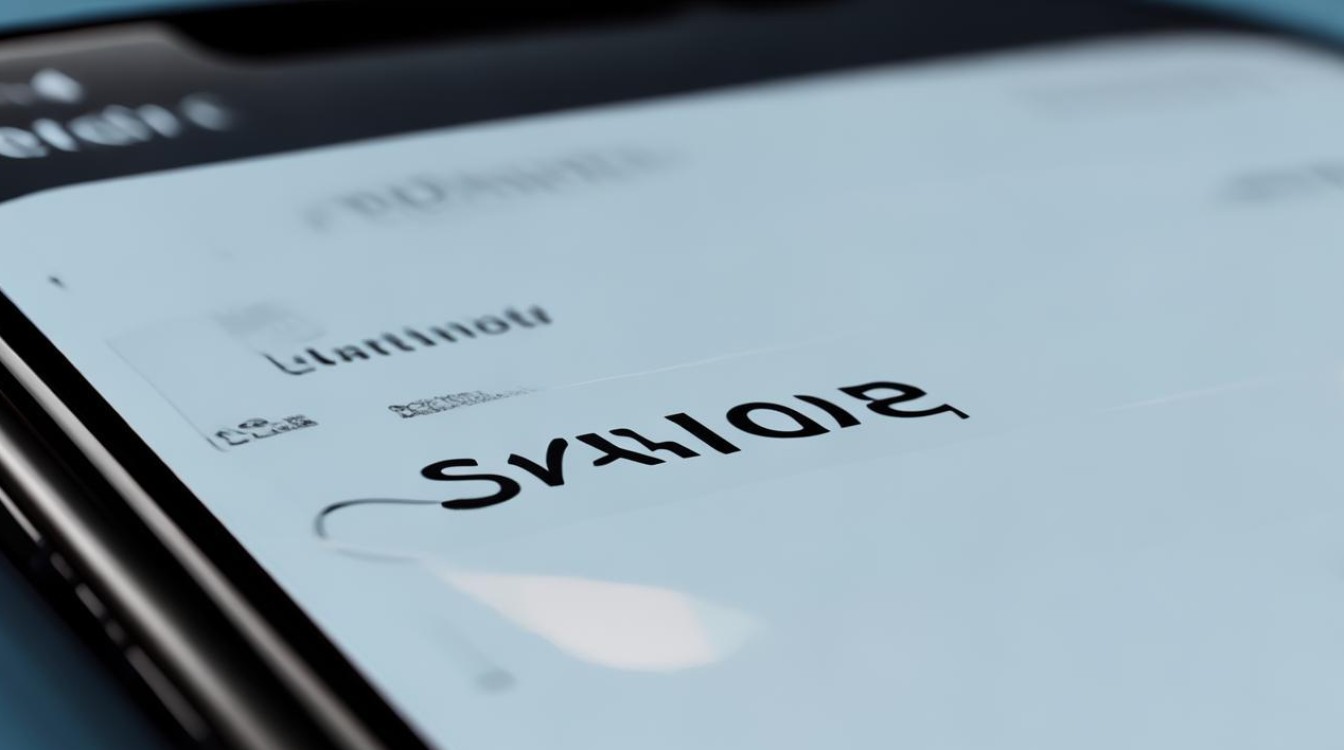
常见存储路径
-
默认路径:
- 应用程序 → 我的文件 → Bluetooth文件夹
这是三星手机通过蓝牙接收文件的默认存储路径。
具体操作步骤:- 在待机界面找到并点击“应用程序”图标(通常为九宫格或列表形式)。
- 进入后选择“我的文件”或“文件管理”应用。
- 在文件列表中找到“Device storage”(手机内置存储)或直接选择“Bluetooth”文件夹。
- 应用程序 → 我的文件 → Bluetooth文件夹
-
系统路径:
- /storage/emulated/0/Bluetooth
此路径对应手机内置存储中的“Bluetooth”文件夹,可通过文件管理器直接访问。
- /storage/emulated/0/Bluetooth
不同型号的差异
-
Note系列(如Note4):
- 默认路径仍为“Bluetooth”文件夹,位于“Device storage”下。
- 部分用户可能需通过“全部文件”或“手机存储”分类查找。
-
其他系列(如Galaxy S/A系列):
路径基本一致,但部分机型可能因系统定制略有差异,建议优先尝试“我的文件”中的“Bluetooth”选项。

特殊情况说明
-
自定义存储路径:
如果用户修改过蓝牙设置中的存储位置(如改为“Download”文件夹),需进入蓝牙设置检查是否被更改。
-
第三方文件管理器:
若使用ES文件浏览器等第三方工具,需确保已授权访问手机存储,并直接搜索“Bluetooth”文件夹。
查找步骤归纳
| 步骤 | 操作说明 | 备注 |
|---|---|---|
| 1 | 打开“应用程序”或“文件管理”应用 | 部分机型需点击“我的文件” |
| 2 | 选择“Device storage”或“手机存储” | 避免误选SD卡(若插入) |
| 3 | 找到并点击“Bluetooth”文件夹 | 文件按接收时间排序 |
| 4 | 管理文件(查看、删除、移动) | 可长按文件进行操作 |
常见问题解答
-
Q1:为什么蓝牙接收的文件找不到?
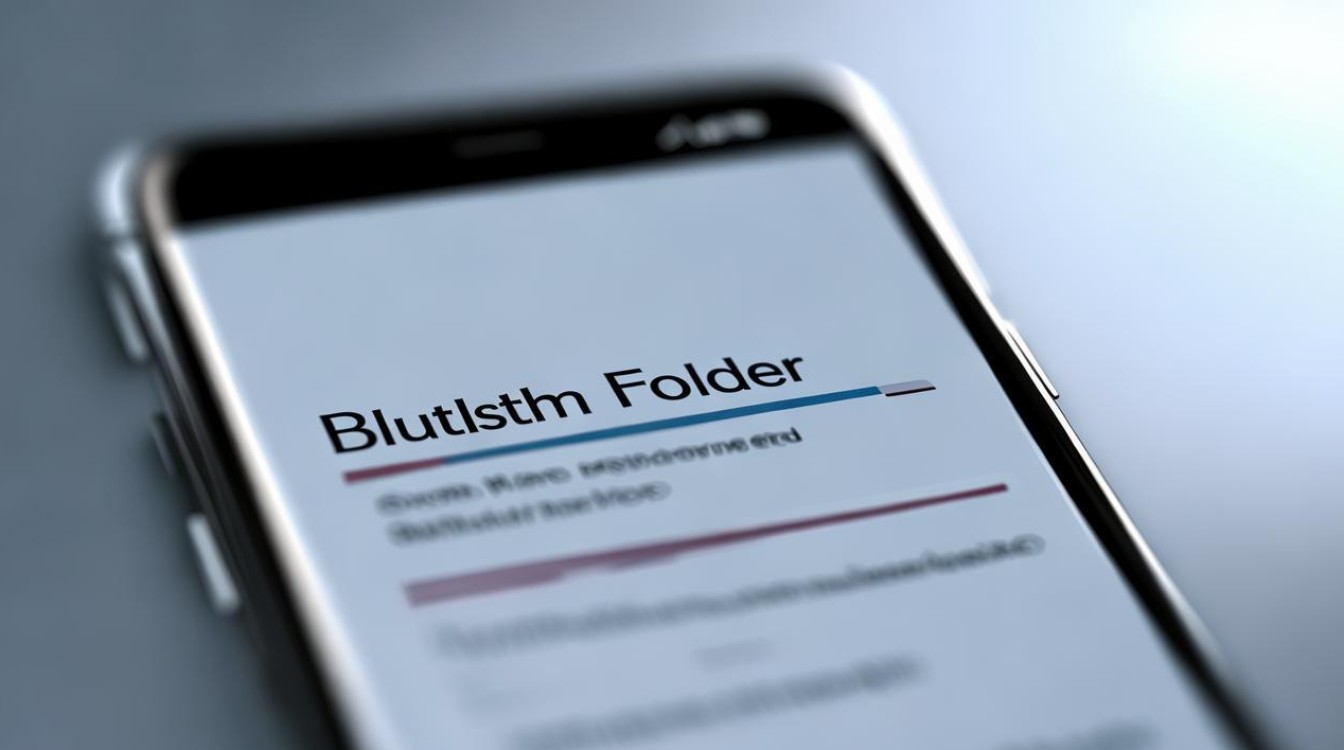
- A1:可能原因包括:
- 文件被自动分类到其他文件夹(如“Audio”或“Pictures”)。
- 存储路径被修改(需检查蓝牙设置)。
- 文件管理器未显示隐藏文件夹(需开启显示选项)。
- A1:可能原因包括:
-
Q2:如何更改蓝牙文件的存储位置?
- A2:
- 进入“设置” → “蓝牙” → “已配对的设备” → 选择设备 → “设置” → 修改存储路径(部分机型支持)。
- 若不支持修改,需手动移动文件或使用第三方工具调整默认路径。
- A2:
通过以上方法,可快速定位三星手机中通过蓝牙接收的文件,若仍无法找到,建议检查系统更新或恢复默认
版权声明:本文由环云手机汇 - 聚焦全球新机与行业动态!发布,如需转载请注明出处。



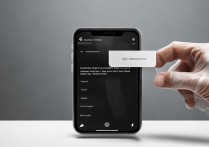
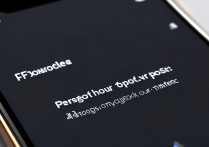

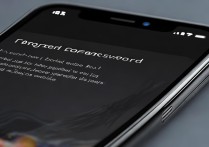





 冀ICP备2021017634号-5
冀ICP备2021017634号-5
 冀公网安备13062802000102号
冀公网安备13062802000102号